iMovie是所有Mac計算機上的預安裝程序。 大多數人將iMovie視為Apple設備的視頻編輯免費軟件。 實際上,iMovie也可以成為您的免費幻燈片製作軟件。 您可以使用iMovie在Mac,iPhone和iPad上免費播放包含照片,視頻和音樂的幻燈片。 iMovie Mac版本具有更高級的編輯功能。 如果您不知道如何製作iMovie幻燈片,則可以繼續閱讀以獲取此處的詳細步驟。
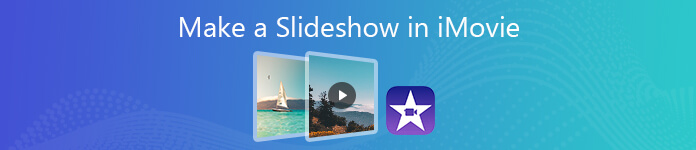
第1部分:如何在PC上使用iMovie Alternative創建幻燈片
沒有Windows版的iMovie。 如果要在Windows上使用時尚的模板進行幻燈片放映,可以嘗試 Apeaksoft幻燈片製作。 該程序可以將照片,視頻和音樂轉換成帶有各種主題,文本,過渡,濾鏡和元素的幻燈片。 下載該項目後,您可以編輯現有的幻燈片主題,甚至可以創建新的主題。 此外,內置的媒體編輯器還可以幫助您編輯視頻和圖片。 好吧,它可能是您最好的iMovie幻燈片製作工具,可以在短時間內製作照片或視頻幻燈片。
 推薦
推薦- 以10個很棒的幻燈片主題製作幻燈片,其中包括婚禮,旅行,時尚,運動,簡單,浪漫等。
- 自定義現有主題,並使用200多個文本,過渡,過濾器和元素製作新主題。
- 將音樂添加到幻燈片中,同時靈活保留原始音軌。
- 使用內置的編輯工具編輯幻燈片照片,視頻和音頻。
- 將幻燈片保存或共享為任何格式或平台。
- 使用Windows 10/8/7。
第一步: 從官方網站下載Apeaksoft Slideshow Maker。 安裝並啟動程序。 請點擊 在此處添加照片和視頻 將圖片和視頻片段導入幻燈片製作器。

第一步: 選擇一張圖片,然後單擊 編輯。 在幻燈片圖片編輯界面中,您可以調整圖像效果,裁剪圖片,添加動作並應用更多功能。 此外,您還可以在幻燈片視頻編輯界面中獲得類似的編輯工具。

在 優先 部分中,您可以調整溫度,色調,曝光度,馬賽克和3D LUT,以製作YouTube幻燈片。

第一步: 要使用音樂製作照片幻燈片,請單擊 添加背景音樂 在底部附近。 您可以點擊 編輯音頻 設置背景音樂循環播放等等。

第一步: 現在,您可以在iMovie幻燈片替代選項的右窗格中選擇幻燈片主題。 在裡面 主題 部分,選擇首選的下載和預覽。

第一步: 您可以使用以下選項自定義幻燈片主題 文字,轉場,過濾器 和 分子。 根據您的需要下載,編輯和應用出色的幻燈片效果。 例如,您可以以任何位置,字體,大小和顏色將文本和標題添加到幻燈片中。

第一步: 如果在預覽窗口中一切正常,則可以單擊 出口 以MP4或其他格式保存幻燈片視頻。 只需在菜單中選擇兼容的視頻格式和設備 出口 窗口。 最後,點擊 出口 保存幻燈片視頻。

第2部分:如何在Mac上的iMovie中製作幻燈片放映
有一些預裝的iMovie幻燈片模板供初學者使用。 您可以直接免費免費使用iMovie主題模板創建簡短有趣的好萊塢式預告片。 或者,您可以自己將照片,視頻和音樂與iMovie組合在一起。 從本節中,您可以逐步學習如何在Mac上使用iMovie進行幻燈片演示。
注意:iMovie與iPhoto無縫兼容。 在iMovie中製作幻燈片之前,您可以在iPhoto中將圖片編輯和裁剪為所需的尺寸。 然後按照您要在iMovie幻燈片中顯示的順序將照片放入相冊。 對於初學者來說,在iPhoto中進行準備會更加容易。
第一步: 在Mac上運行iMovie。 請點擊 新建 在iMovie中創建一個新項目。 選擇 官方影片 在彈出的選項中。 因此,您可以更加靈活地使用iMovie創建幻燈片。
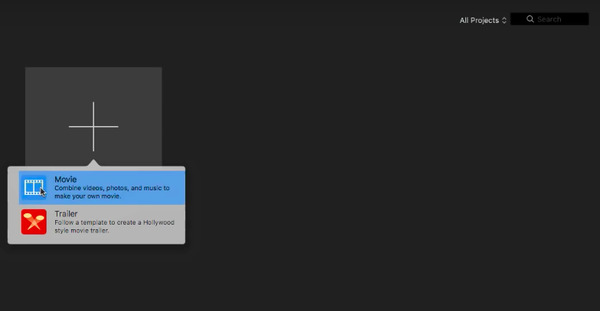
第一步: 從iMovie下拉列表中選擇首選項。 在“ iMovie首選項”窗口中,可以設置照片的持續時間,過渡,位置等。
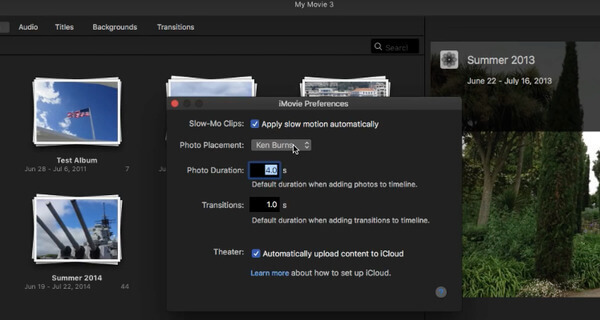
第一步: 點擊 進口 將照片和視頻添加到iMovie項目中。 或者,您可以將圖片從iPhoto庫導入到iMovie。 將文件拖放到時間線中以更改順序。
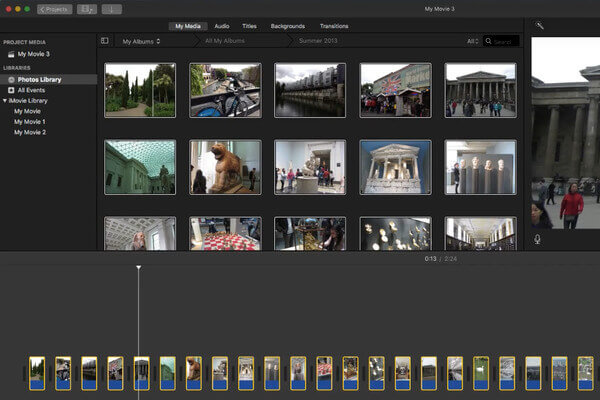
第一步: 媒體推薦 命令 和 A 鍵盤上的鍵選擇所有圖片。 那你可以選擇 添加交叉溶解 來自 編輯 列表以添加過渡。
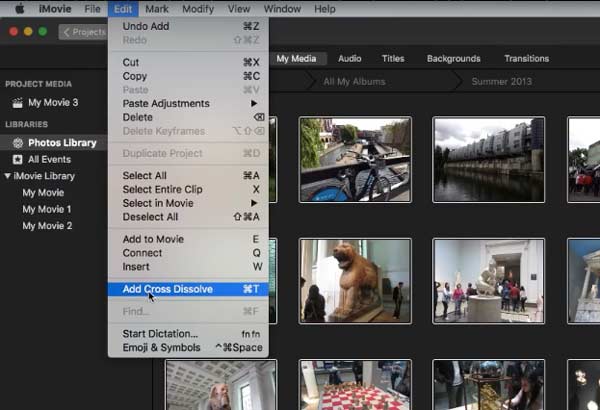
第一步: 導航到 稱呼 部分。 從開始將首選文本拖放到時間線中。 輸入文字後,您可以立即在右側窗格中預覽它。 好了,您可以通過類似的步驟添加音頻,轉場和背景。

第一步: 最後,展開 文件 下拉列表。 選擇 分享 然後從其子菜單中選擇“文件”。 指定iMovie幻燈片視頻的標題,描述,格式,分辨率,質量和壓縮率。 稍後,單擊 下一頁 其次是 節省 完全在iMovie中製作照片幻燈片。
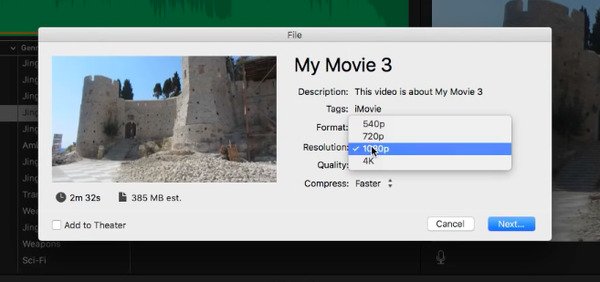
這就是在Mac上的iMovie中製作幻燈片的全部方法。 您可以使用iMovie在所有Mac計算機上免費創建照片或視頻幻燈片。 對於Windows用戶,您可以在iMovie替代產品(稱為Apeaksoft Slideshow Maker)中創建幻燈片。 您可以使用許多幻燈片模板和編輯工具。 如果您對iMovie幻燈片放映模板不滿意,可以免費下載該程序以探索更多內容。








